IntelliJ IDEA는 새로운 프로젝트를 만들수도 있지만 다른 툴과 방법으로 설정되고 개발된 기존의 프로젝트를 가져올 수 있다.
1. 소스 디렉토리 선택
File → Import Project를 클릭하고 기존의 프로젝트가 있는 디스크의 위치를 가리킨다.
다양한 기존의 프로젝트로부터 새로운 IntelliJ IDEA 프로젝트를 만들 수 있다. 특히, 기존의 Eclipse, Maven 또는 Gradle 프로젝트로부터 가져올 수 있다. 또한 특정 프로젝트 파일과 상관없이 소스 파일들로부터 즉시 새로운 프로젝트를 빌드할 수 있다.
2. 타겟 프로젝트 선택
소스 디렉토리를 알았을 때, IntelliJ IDEA는 지정된 위치에 있는 파일을 사용해서 처음부터 새로운 프로젝트를 빌드하길 원하는지 또는 IntelliJ IDEA가 주어진 프로젝트 모델(예를 들면, Eclipse, Maven, Gradle)을 가정하고 더 자동화된 방식으로 진행하기를 원하는지 알 필요가 있다.
Create project from existing sources를 선택하자.
3. 새로운 프로젝트 설정
기존의 소스 파일로부터 만들어진 새로운 프로젝트의 이름과 위치를 지정한다.
4. 가져올 파일 선택
처리하기 위한 프로젝트 모델을 모르는 경우때문에, 마법사는 디스크 상에서 사용 가능한 것과 안드로이드 프로젝트가 일반적으로 요구하는 것에 대해 일치함을 IntelliJ IDEA가 찾도록 몇 단계를 더 진행한다. 예를 들어, gen과 src 폴더가 필요한지에 대해 표시해야 한다.
마찬가지로, 소스 프로젝트의 어떤 라이브러리 폴더를 가져올지 확인한다.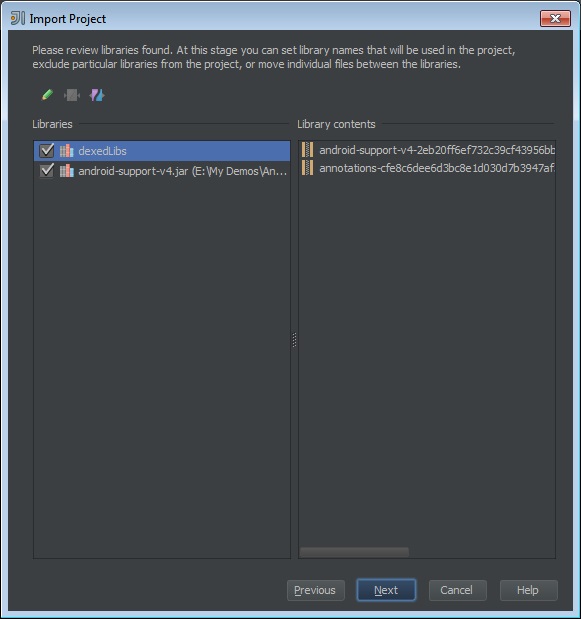
마지막으로, 새로운 프로젝트에서 사용될 Java SDK와 안드로이드 플랫폼을 선택해야한다.
마침내, 마법사의 마지막에서 기존의 파일과 프로젝트로부터 빌드되는 새로운 IntelliJ IDEA 프로젝트를 가지게된다.
이제 새로운 프로젝트를 빌드할 준비가 되었다.
질문있습니다 프로젝트 가져오면
답글삭제.classpath .project 등 불필요 파일을 숨기려면 어떻게 해야하나요?